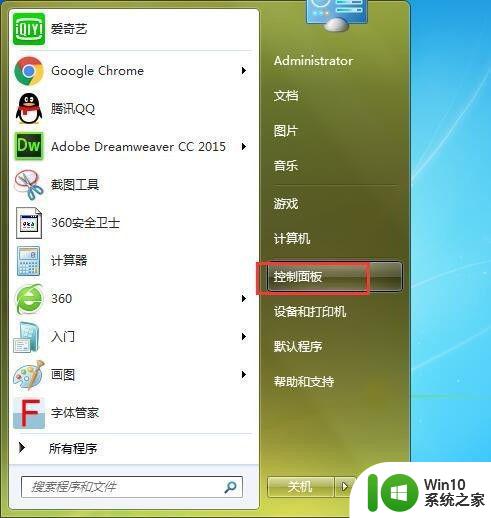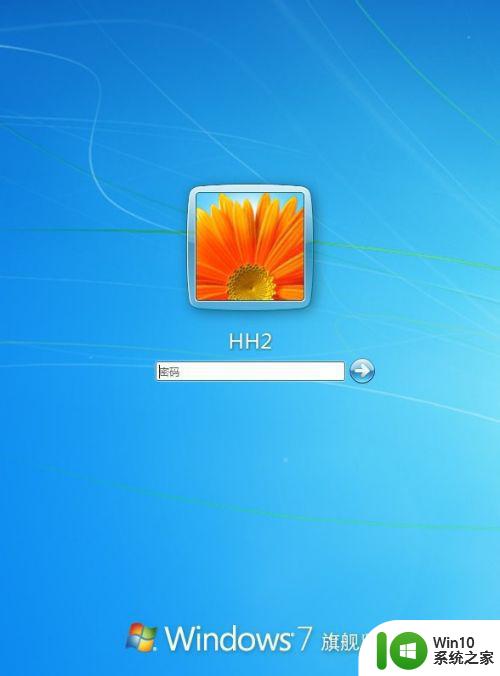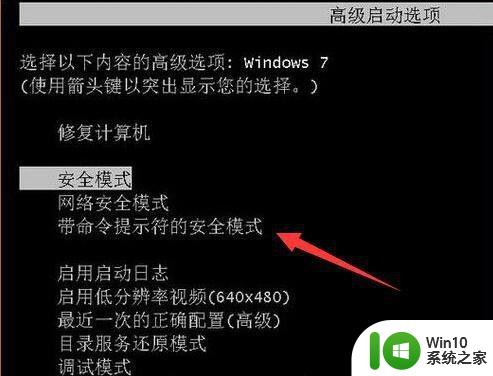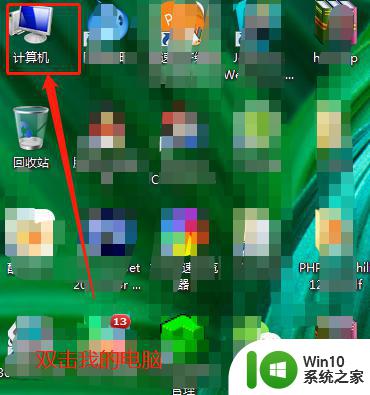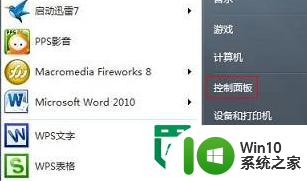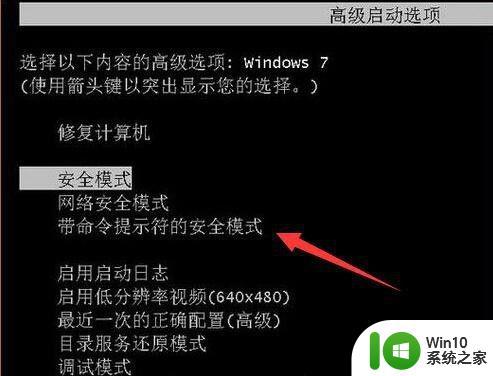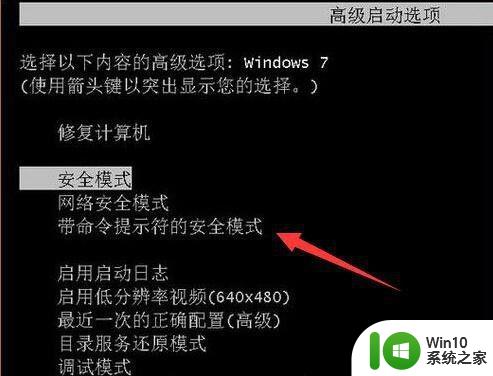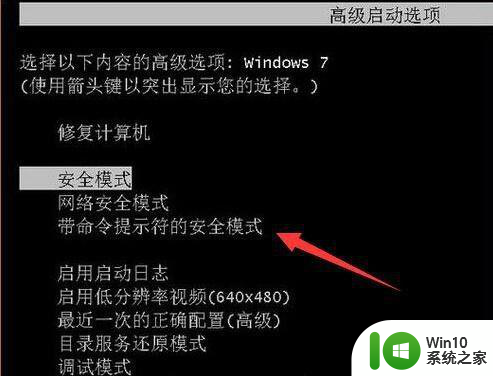win7电脑忘记密码怎么办 Win7系统忘记开机密码怎么破解
win7电脑忘记密码怎么办,Win7电脑忘记密码是我们在日常使用中常常遇到的问题之一,当我们忘记了开机密码,往往会感到无助和困扰。不必担心有许多方法可以帮助我们破解Win7系统的开机密码。这些方法包括使用系统重置工具、使用密码重置磁盘以及使用管理员账户等。在本文中我们将探讨这些方法并提供相应的步骤,以帮助您解决Win7系统忘记开机密码的问题。无论您是忘记密码还是需要帮助他人解决这个问题,本文将为您提供有价值的信息和指导。让我们一起来了解解决Win7系统忘记开机密码的方法吧!
具体步骤:
1.如图:Windows 7系统电脑开机后需要输入密码才可以进入系统。

2.我们点击右下角的电源选项选重新启动。
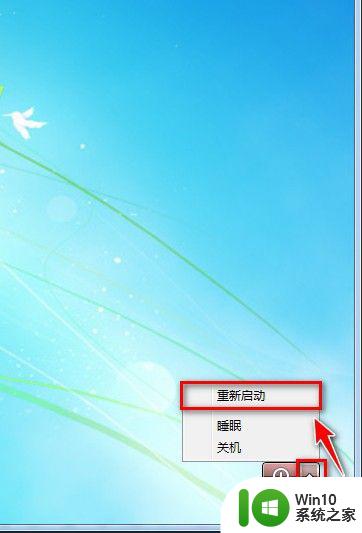
3.在Windows 7系统启动时按F8键会出现如图选项,选带命令提示符 安全模式
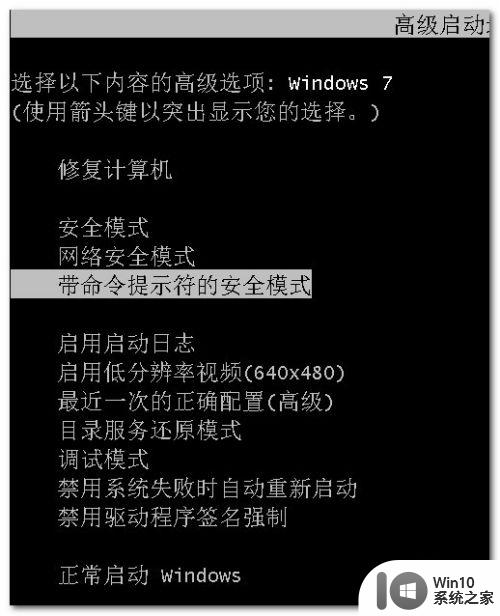
4.最后等待一会会出现命令提示行。
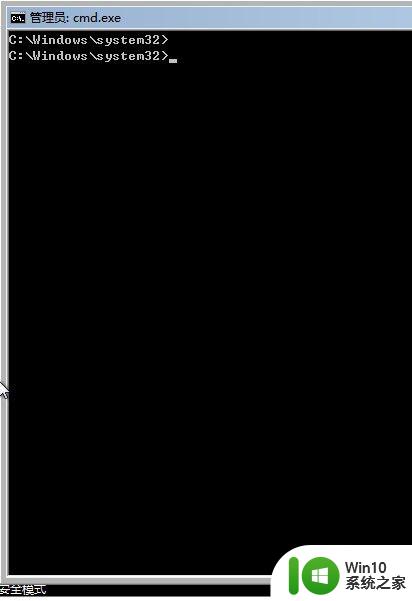
5.在命令提示行后输入:net user new /add
然后回车会有命令成功完成的提示。(我们新为系统创建一个名为new的用户)。
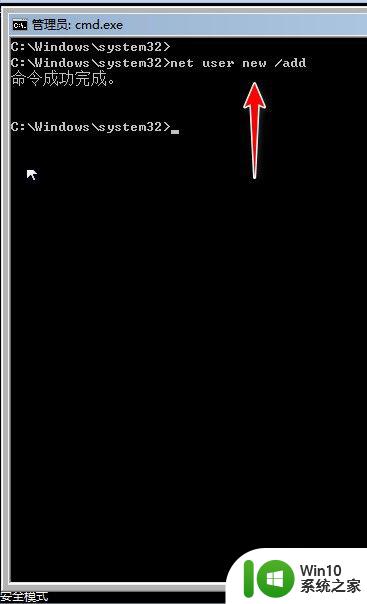
6.然后再在命令提示行输入:net localgroup administrators new /add
然后回车有命令成功完成的提示。成功为new用户提升为超级管理员的级别。
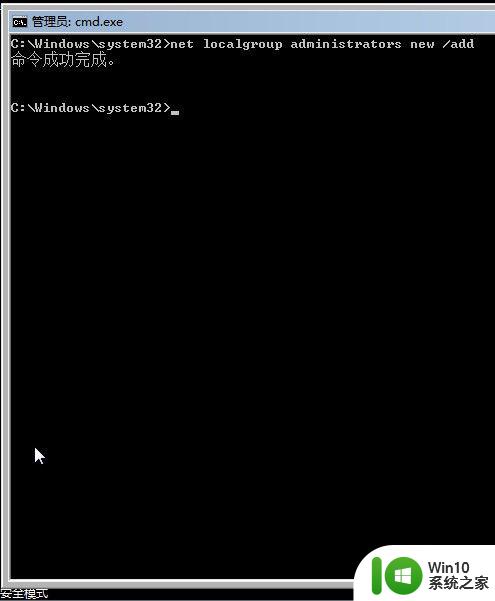
7.然后重新启动电脑会有两个用户选择,我们选择new用户进入系统。
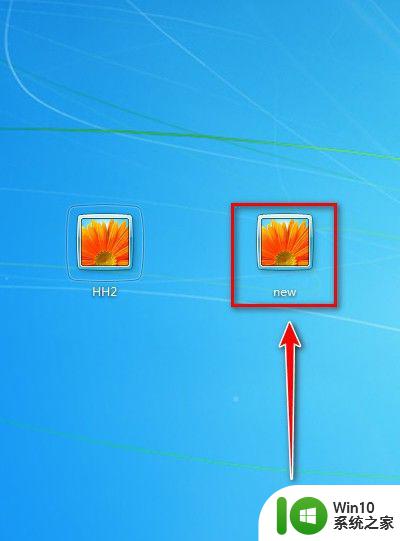
8.进入系统后点击开我的电脑。打开控制面板。
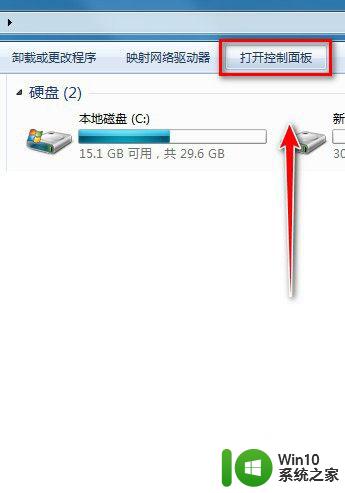
9.打开控制面板后,选类别,点击添加或删除用户账户。
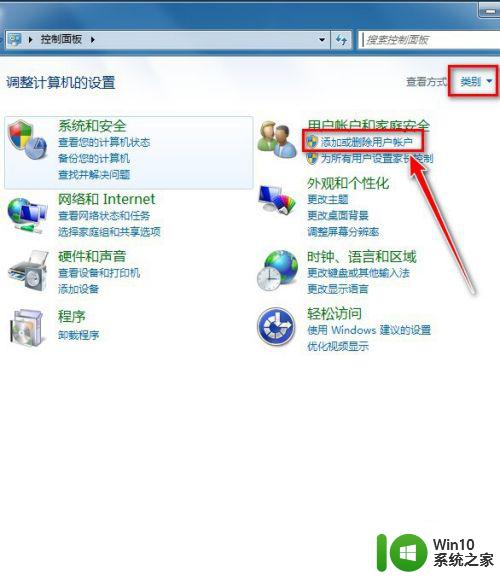
10.点击开有密码保护的账号。
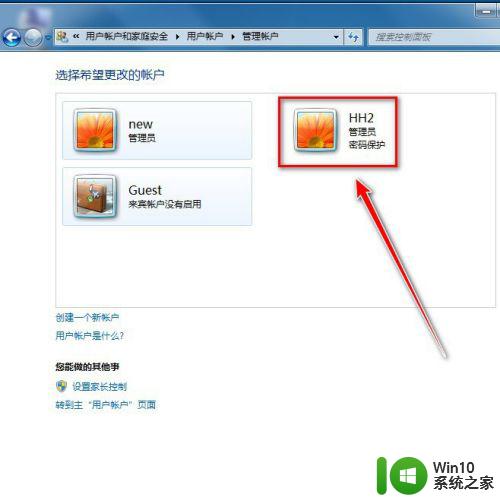
11.可以点击删除密码
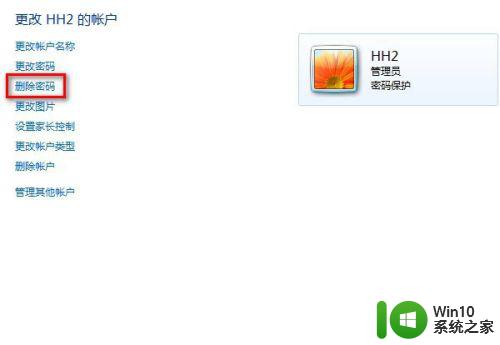
12.点击开删除密码后,再点击删除密码。重启电脑就可以进入原来的账户的系统了。进入原来的账户后可以把新建的new账户删除!
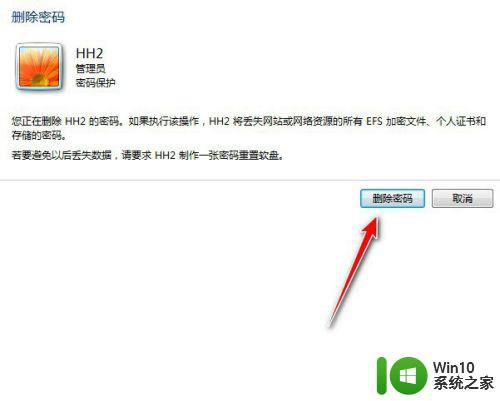
以上就是如何处理win7电脑忘记密码的全部内容,如果你也遇到了同样的情况,可以参考本文提供的方法来解决。希望这些方法能对你有所帮助!